bios设置磁盘阵列_磁盘阵列 设置
1.如何设置华硕主板磁盘阵列?
2.惠普服务器磁盘阵列控制器怎么设置?
3.华硕主板BIOS里哪项是开启RAID模式?
4.台式电脑如何组建软RAID
5.如何设置硬盘阵列
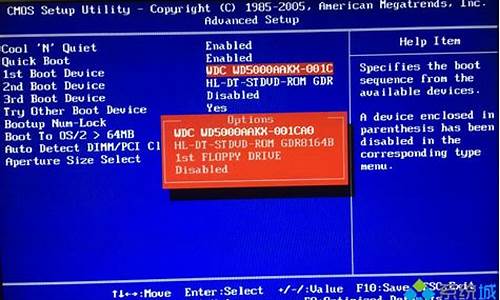
首先需要笔记本支持RAID。如支持组件RAID,可以参考以下方式
[INTEL平台]?建立?RAID?磁盘阵列
警告!?重新建立?RAID?磁盘阵列时,所有磁盘储存装置中的数据将会被删除。
1.?进入?BIOS?设定:?计算机重新启动时,在?POST(开机自动测试)?时按下?<F2>,进入BIOS?设定页面。
2.?当进入?BIOS?设定画面时,?将会出现计算机系统信息。之后在页面中按下?<F7>?进入?[Advanced Mode] (进阶模式)。
3.?在?[Advanced Mode]?设定页面中,选择?[Intel(R) Rapid Storage Technology]?按下?<Enter>?进入。
4.?在?[Intel(R) Rapid Storage Technology]?页面中,选择?[Create RAID Volume]?然后按下?<Enter>。
5.?在?[Create RAID Volume]?设定页面中,可设定RAID?数组的?[Name]、[RAID Level]、[Select Disk]、[Strip Size]?和?[Capacity (MB)]。
①[Name]:?可输入?RAID?数组的名称。
②[RAID Level]:?选择要建立的?RAID?模式。
③[Select Disk]:?将要建立为RAID?的磁盘选择?[X]。
④[Strip Size]:?选择?RAID?数组区块大小,,可用区块数值从?4 KB?至?128 KB。
⑤[Capacity (MB)]:?可输入所需的?RAID?数组容量,默认值为可允许的最大容量。
6.?完成所有设定后选择?[Create Volume]?并按下?<Enter>?建立?RAID?数组,之后将返回?[Intel(R) Rapid Storage Technology]?页面。
7.?最后按下<F10>,选择?[OK]?储存您的变更并离开?BIOS?设定程序。
8.?当重新建立/删除?RAID?磁盘阵列后,即可开始重新安装操作系统。
[AMD平台]?建立?RAID?磁盘阵列
警告!?重新建立?RAID?磁盘阵列时,所有磁盘储存的数据将会被删除。
1.?进入?BIOS?设定:?计算机重新启动时,在?POST(开机自动测试)?时按下?<F2>,进入BIOS?设定页面。
2.?当进入?BIOS?设定画面时,?将会出现计算机系统信息。之后在页面中按下?<F7>?进入?[Advanced Mode] (进阶模式)。
3.?在?[Advanced Mode]?设定页面中,选择?[RAIDXpert2 Configuration Utility]?按下?<Enter>?进入。
4.?在?[RAIDXpert2 Configuration Utility]?页面中,选择?[Physical Disk Management]?然后按下?<Enter>。
5.?在?[Physical Disk Management]?页面中,选择?[Select Physical Disk Operations]?然后按下?<Enter>。
6.?在?[Select Physical Disk Operations]?页面中,选择?[Initialize Disk]?然后按下?<Enter>。
7.?在?[Initialize Disk]?页面中,选择?[Select Physical Disk to Initialize]?中所需的磁盘储存装置并切换为?[ON],?完成后选择?[OK]。
8.?请在页面中再次确认,之后选择?[Yes]?开始执行,完成后将返回?[Select Physical Disk to Initialize]?页面。
9.?请前往?[RAIDXpert2 Configuration Utility]?页面,选择?[Array Management]?然后按下?<Enter>。
10.?在?[Array Management]?页面中,选择?[Create Array]?然后按下?<Enter>。
11.?在?[Create Array]?页面中,选取?[Select RAID Level]?确认需要的?RAID Level,完成后选择?[Select Physical Disk]?然后按下?<Enter>。
12.?在?[Select Physical Disk]?页面中,选取?[Select Media Type],之后将选定的储存装置切换至?[On]?或全选为?[Check All],完成后选择?[Apply Changes]?回到?[Create Array]?页面。
13.?在?[Create Array]?页面中,设定数组的相关参数?[Array Size]、[Array Size Unit]、[Select Cache Tag Size]、[Read Cache Policy]?和?[Write Cache Policy]。
①[Array Size]:?输入所需的?RAID?数组容量,默认值为可允许的最大容量。
②[Array Size Unit]:?选择RAID?数组容量的显示单位。
③[Select Cache Tag Size]:?选择?RAID?数组区块大小,,可用区块数值从?64 KB?至?256 KB。
④[Read Cache Policy]:?选择RAID?数组是否用读取数据时支持暂存Cache或不支持。
⑤[Write Cache Policy]:?选择RAID?数组是否用写入数据时支持暂存Cache或不支持。
14.?完成所有设定后选择?[Create Array]?并按下?<Enter>?建立?RAID?数组,之后将返回?[Array Management]?页面。
15.?最后按下<F10>,选择[OK]储存您的变更并离开?BIOS?设定程序。
16.?当重新建立/删除?RAID?磁盘阵列后,即可开始重新安装操作系统。
如何设置华硕主板磁盘阵列?
1、首先开机按F10进入BIOS,选择Advanced-System Options,将Configure Storage Controller for RAID的选项勾选上,然后点击保存。
2、同时请在Advanced-Secure Boot Configuration中确认引导模式是Legacy还是UEFI。
3、如果设置为legacy enable,接下来的操作和以前HP的商用电脑的操作方法一样,在开机HP画面按组合键Ctrl+I进入intel RAID控制台来配置。
4、进入3rd Party Option ROM Management界面后选择Intel RST后回车。
5、接上足够数量的硬盘可以显示在当前页面。选择Create RAID Volume,点回车。
6、选择要加入阵列的硬盘。注意要选择如图的x号后,才是选中当前的硬盘。
7、退回上一级菜单能看到当前RAID的信息。
8、 RAID配置完成后,正常使用光盘或者U盘安装系统,并在分区之前加载RAID驱动。
惠普服务器磁盘阵列控制器怎么设置?
华硕主板可通过以下方式设置磁盘阵列:
开机后点击DEL键进入BIOS,在Advanced - PCH Storage Configuration下将SATA Mode Selection设置为RAID:
华硕主板BIOS里哪项是开启RAID模式?
启动服务器,连接服务器,添加磁盘。
惠普服务器中有一个集成的磁盘阵列控制器,通过它可以配置服务器中的磁盘组成RAID,使系统中存储的数据更安全可靠。我们可以如下操作使NetRAID可用。首先在服务器启动过程中,出现“Press to enter SETUP”提示时,按F2键SETUP,修改服务器的BIOS设置。在服务器的BIOS设置界面中,选择“User Preferences”项,确认“Integrated HP NetRAID”所对应的内容为“Enabled”,并且把它的下一级选项“Included SCSI_A Channel”设为“Yes”,即把磁盘阵列控制器设为可用,并把服务器上的SCSI A通道包括在磁盘阵列控制器中。
惠普的一般都是按f10,里面可以配置阵列,其实很简单,你不会的话打电话给客服,让他们一步步告诉你操作。
接着在服务器重新启动过程中,出现“Option:Experienced users may press for HP NetRAID Express Tools Now.”时,按Ctrl+M组合键进入HP NetRAID快速配置工具。在“Tools Management Menu”菜单下,选择“Configure → Clear Configuration”,清除原先的配置,如以前没有配置RAID,则会出现 “No Existing Configuration to Clear” 的提示;如系统配置了RAID,则提示“Clear Configuration?”,选择“Yes”清除配置。按“Esc”键返回配置菜单,选择“New Configuration”,对 “Proceed?” 回答“Yes”,服务器会开始查找磁盘,查找结束后,所有找到的磁盘会在“New Configuration-ARRAY SelectION MENU”菜单下显示为“READY”就绪状态。
台式电脑如何组建软RAID
华硕主板可以通过在BIOS中的SATA Mode Selection选项开启RAID模式。具体设置步骤如下:
注意事项:由于组建RAID后硬盘中的所有数据将会被清除,所以建议备份数据或者使用空的硬盘来组建RAID。
1、开机后按“DEL”或“F2”进入BIOS;
2、在Advanced选项页中找到PCH Storage Configuration并选择进入;
3、把SATA Mode Selection设置为“RAID”;
4、设置完成后按“F10”然后在弹出的对话框里点击“OK”保存设置并重启;
5、重启后会显示如下界面,在此界面按“ctrl”和“I”进入RAID设置界面;
6、选择“Create RAID Volume”来创建RAID;
7、“Name”后面可以设置这组RAID的名称,默认即可。“RAID Level”为创建的RAID种类,这里选择“RAID1”,如需要设置其他RAID形式,修改此选项即可(RAID10需要至少4块硬盘)。“Strip Size”为条带大小,RAID1模式不可用,RAID0模式选择默认即可。“Capacity”为总容量,默认即可。
8、按“TAB”键往下选择到“Create Volume”然后按“ENTER”确定;
9、确定后会弹出如下提示,新建的RAID组中所有硬盘中的数据将会丢失。按“Y”确定;
10、之后会自动返回到RAID设置的主界面。此时RAID0已经组建成功;
11、按“EXIT”并且在弹出对话框后按“Y”确认退出。
按照以上的步骤设置RAID1组建就到此完毕了。
如何设置硬盘阵列
1、系统启动到BIOSPOST界面之后,进入操作系统之前,按Ctrl+I组合键进入ICH6R RAID BIOS设置程序。
2、出现MAINMENU界面,下面开始建立磁盘阵列(Create RAID Volume)。
选择CreateRAID Volume选项,按回车键制作RAID磁盘。
3、进入CREATEVOLUMEMENU界面后,可以在Name选项中自定义1~16个字母(不能有特殊符号)的磁盘名称。设置好磁盘名称后,再按回车键,选择要制作的RAID模式(RAIDLevel)。
RAID模式选项有RAID0(Strip)及RAID1(Mirror),选择好要制作的磁盘阵列模式后,再按回车键选择StripSize大小。
4、StripSize以KB为单位,此为设置磁盘区块大小,磁盘区块大小的选择可从4~128KB。选择好磁盘区块大小后,再按回车键设置磁盘容量(Capacity)。
5、设置好磁盘容量后,再按回车键进入Create? Volume(建立磁盘)。在CreateVolume选项下按回车键。
6、此时会出现警告窗口,提醒用户磁盘内的数据会被清除。请按Y键来完成磁盘阵列的建立。
完成后即会看到建立好的磁盘阵列详细数据,例如:RAID模式、磁盘区块大小、磁盘名称及磁盘容量等。
1、启动服务器,当看到ctrl+R,在键盘及时按下ctrl+R。
2、按完后,稍等一会进入raid阵列卡的配置界面,选择“create virtual disk”,按回车。
3、进入disk界面,可以看到有两个1T硬盘,按下键盘上insert选择两个硬盘,按回车。
4、下一步选择raid 级别,选择raid 1,按回车。
5、显示阵列模式和磁盘信息,按回车,继续下一步。
6、列卡参数设置为:read ahead/write back,按回车。
7、选择默认:default,按回车。
8、按键盘上字母“C”。
9、顶部行显示创建中,等一会。
10、创建完成返回到初始界面,显示已经创建好raid 1,按esc,保存退出。
声明:本站所有文章资源内容,如无特殊说明或标注,均为采集网络资源。如若本站内容侵犯了原著者的合法权益,可联系本站删除。












